In der Enterprise Variante von KEVOX Management stehen Ihnen zusätzlich zur Inventarnummer und Serien Nr. weitere Identifikations-Kennungen zur Verfügung. Diese werden unter dem Begriff KEVOX ID zusammengefasst und auch mit einer gleichnamigen einmaligen Nummer gekennzeichnet. So ermöglicht Ihnen KEVOX Management eine Schnittstelle zwischen allen herkömmlichen Inventarisierungs-Systemen. Mit dem praktischen QR-Code können Sie zudem digitale Lesbarkeit in der analogen Welt ausnutzen
Wo finden Sie die KEVOX ID?
Klicken Sie ein beliebiges Bauteil an und wählen Sie öffnen. Der letzte Reiter ist mit KEVOX ID überschrieben. Hier finden Sie alle Nummern, die diesem Bauteil zugeordnet sind. Links wird die Bezeichnung der ID sowie der dazugehörige Wert angezeigt. Der Aktionsknopf in diesem Bereich lässt Sie diese Werte beliebig anpassen.
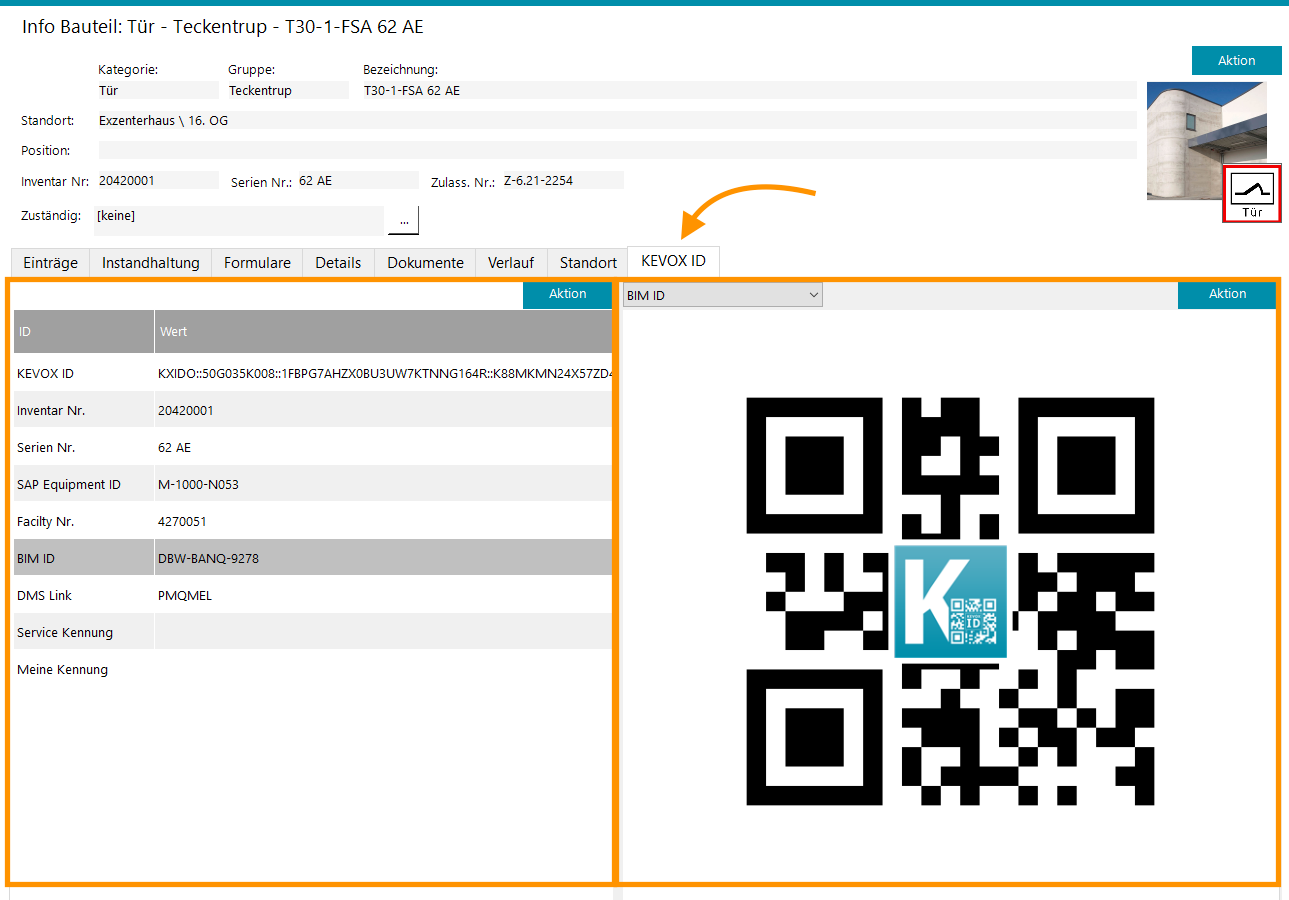
Im rechten Bereich wird Ihnen der QR Code angezeigt, der zur aktuell ausgewählten ID passt. Mit klick Auf Aktion -> Label Drucken wird Ihnen ein QR-Code anhand der Druckvorlage ausgegeben.
Die Druckvorlage befindet sich unter C:\KEVOX\KEVOX Management\docs\doc\KEVOX_label_details.kxh
So passen Sie die IDs an.
Im Auslieferungszustand jedes KEVOX Management mit folgenden voreingestellten IDs:
KEVOX ID – Einmalige Kennung, die ein Bauteil Ihrem KEVOX System, und dem Projekt zuordnet.
Inventar Nr. – Nummer, die pro Projekt nur einmal vorkommen kann, diese identifiziert das Bauteil
Serien Nr. - Diese kann mehrfach vergeben werden und spezifiziert Ihr Bauteil genauer
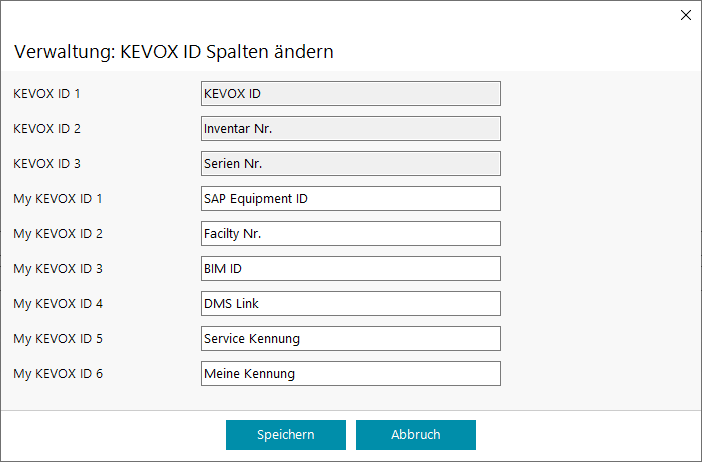
Während die ersten 3 IDs nicht umbenannt werden können haben Sie bei den folgenden "My KEVOX IDs" die freie Namenswahl. Alle können Zahlen, Buchstaben und Sonderzeichen enthalten und umfassen 64 Zeichen. Standardmäßig sind hier SAP Equipment ID, Facility Nr., BIM ID, DMS Link, Service Kennung & Meine Kennung eingestellt.

Unter Einstellungen -> System -> Optionen -> Administrator -> KEVOX ID Spalten ändern passen Sie diese Begriffe Projektübergreifend an.

